PDF-faili redigeerimine

Näpunäide. Kas video pole teie keeles? Proovige valida Subtiitrid 
PDF-i redigeerimiseks avage see Word. See toimib kõige paremini peamiselt teksti sisaldavate PDF-idega. Raamatupeatükkide PDF-id või midagi, mis näeb välja nagu kopeerija käsikiri, ei vormindata Word hästi.
-
Avage Fail > Ava.
-
Leidke PDF ja avage see (võimalik, et peate valima käsu Sirvi ja leidma PDF-i kaustast).
-
Word ütleb teile, et teeb PDF-ist koopia ja teisendab selle sisu vormingusse, mida Word saab kuvada. Algset PDF-i ei muudeta üldse. Klõpsake nuppu OK.
-
Pärast redigeerimist saate selle salvestada Word dokumendi või PDF-failina. Valige menüüs Salvesta rippmenüüst Salvesta nimega dokumendi tüüp ja valige OK.
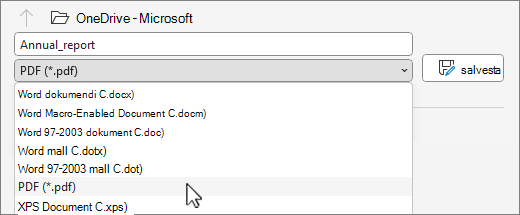
Märkus.: Teisendatud dokument ei pruugi leht-lehelt originaalile vastata. Näiteks võivad rea- ja leheküljepiirid olla erinevates kohtades.










